Gone pictograma de rețea fără fir în WiFi pentru laptop

Lansarea unui laptop cu Windows 10 / Windows 7 sau Windows 8 buggy, se poate constata că lipsește pictograma de rețea fără fir - WiFi. Ce să faci atunci? Cum de a stabili?
Wi-Fi (wireless) este relația de laptop fără fir cel mai utilizat cu Internet.
Conexiune fără fir Wi-Fi este aproape un monopol în industrie și versatilitatea acestei decizii sa nu poate fi pusă la îndoială.
Aceasta minimizează problemele de compatibilitate și tehnologia se dezvoltă rapid.
Din păcate, mai mulți utilizatori pe care le utilizează, cu atât mai există de erori și defecte, unul dintre ele - nu există nici o pictogramă sau lipsește.
Nu pictograma wireless WiFi rețea
Pentru conectarea la o rețea Wi-Fi fără fir este obligat să aibă un dispozitiv de recepție corespunzător (de exemplu, adaptor de rețea) care este compatibil cu dispozitivul de transmisie (de exemplu, router).
Atunci când este pornit laptop-ul, ar trebui să fie în măsură pentru a vizualiza rețelele detectate făcând clic pe pictograma fără fir. Se întâmplă că pictograma nu apare - lipsește. De ce?
Dacă utilizați un dispozitiv mobil, trebuie să găsească mai întâi, în cazul în care nu este inclus în modul de zbor, care dezactivează capacitatea de a face conexiunea.
Dacă porniți aparatul în modul standard, pictograma de rețea fără fir nu este încă afișată, verificați dacă este pornit placa de rețea.
În laptop-uri începe cu un comutator special (pe carcasă) și într-o combinație de taste funcționale.
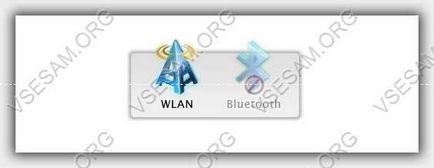
Dacă reporniți placa de rețea nu a dat rezultate, verificați că driverele sunt actualizate.
Pentru a face acest lucru, executați Device Manager (Panou de control → Hardware și sunet → Device Manager), selectați „adaptoare de rețea“, faceți clic pe „Properties“ și apoi executați parametri adecvați.
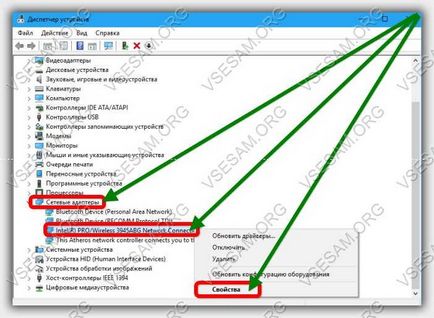
Alte soluții la lipsa de rețea fără fir WiFi pictograma
În cazul în care adaptorul nu este văzut în Device Manager sau o eroare este afișat în lucrare, este necesar să se utilizeze instrumentul pentru depanare furnizate de Windows 7 - Windows 10.
El găsește și diagnostice probleme și implică utilizarea unor soluții adecvate.
Pentru a rula, deschideți secțiunea „gestionarea rețelei penny ....“ Și apoi faceți clic pe opțiunea „Rezolvarea problemelor“.

Dacă problema nu este rezolvată în mod automat, iar adaptorul este vizibil în sistem, trebuie să instalați manual cele mai recente drivere.
Cel mai bine este să le descărcați de pe site-ul cardului sau un laptop - nu recomandăm utilizarea programului.
În cazul în care o placă de rețea în sistem nu apar, acesta poate fi deteriorat fizic. Atunci nici un serviciu nu va face.
Să sperăm că acest lucru nu este cazul tau. Desigur, problema poate fi un pur „personal laptop-ul“, dar ea a decis în mod individual. Mult noroc.